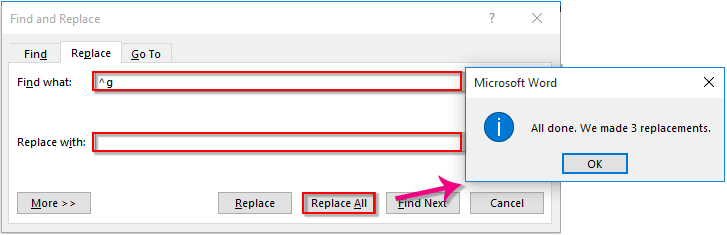如何從 Word 文件中刪除所有圖片?
如果您需要從 Word 文件中刪除所有圖片,同時不影響文字、佈局或格式,手動操作可能會非常耗時。本指南將介紹不同的方法,包括內建的 Word 工具、VBA 程式碼以及 Kutools for Word,幫助您快速輕鬆地刪除圖片。
使用「查找和替換」功能刪除文件中的所有圖片
使用 Kutools for Word 輕鬆刪除文件中的所有圖片
使用 VBA 程式碼刪除文件中的所有圖片
使用「查找和替換」功能刪除文件中的所有圖片
「查找和替換」功能通常用於替換或刪除 Word 中的內容。您也可以使用它快速刪除文件中的所有圖片。
- 點擊「Home」>「Replace」以打開「Find and Replace」視窗。

- 在「Find and Replace」視窗中,點擊「More」以展開「Search Options」,然後點擊「Special」>「Graphic」。
- 點擊 全部替換 按鈕。

注意:您也可以直接在「Find what」框中輸入 ^g,將「Replace with」框留空,然後點擊「Replace All」以刪除文件中的所有圖片。
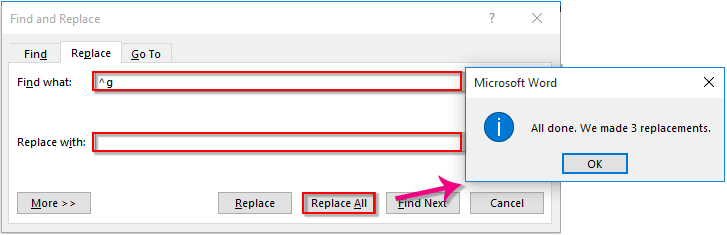
現在,文件中的所有圖片都會立即被刪除,如下方截圖所示:
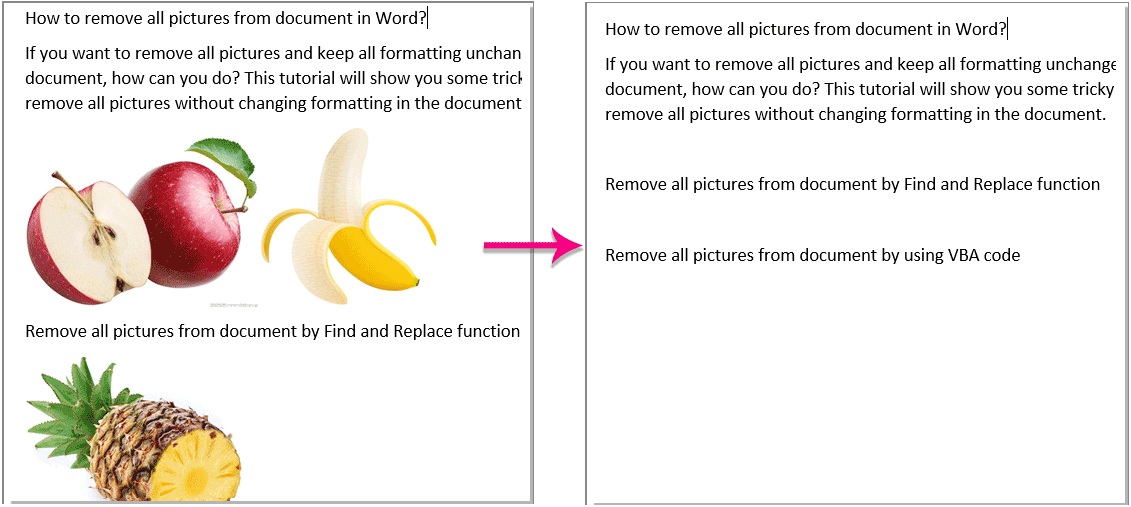
使用 Kutools for Word 刪除文件中的所有圖片
Kutools for Word 提供了最便捷的方法來刪除文件中的所有圖片。您可以從整個文件或僅從選定部分中刪除所有圖片。
- 要從整個文件中刪除圖片:點擊「Kutools」>「Remove」>「Remove All Pictures in Selected Range」。會出現一個 Kutools for Word 對話框要求確認。點擊「Yes」以刪除所有圖片。
- 要從選定部分中刪除圖片:選擇包含您想刪除圖片的文字範圍。然後點擊「Kutools」>「Remove」>「Remove All Pictures in Selected Range」。

使用 VBA 程式碼刪除文件中的所有圖片
使用 VBA 是另一種快速刪除文件中所有圖片的方法。請按照以下步驟應用 VBA 腳本來完成此任務。
- 按下 Alt + F11 打開 Microsoft Visual Basic for Applications 視窗。
- 點擊 插入 > 模組,然後複製並貼上下列 VBA 程式碼到 模組 視窗中:
Sub DitchPictures() Dim objPic As InlineShape For Each objPic In ActiveDocument.InlineShapes objPic.Delete Next objPic End Sub - 點擊「Run」按鈕執行 VBA 腳本。
現在,文件中的所有圖片將立即被刪除。
示範:使用 Kutools for Word 輕鬆刪除文件中的所有圖片
最佳辦公效率工具
Kutools for Word -透過超過 100 項卓越功能,提升您的 Word 使用體驗!
🤖 Kutools AI Features:AI Assistant/Real-Time Assistant/Super Polish(保留格式)/Super Translate(保留格式)/AI Redaction/AI Proofread...
📘 文件掌握:分割頁面/文檔合併/區域導出成各種格式(PDF/TXT/DOC/HTML...)/批量轉換為 PDF...
✏ 正文編輯:批量查找與替換多個文件/批量調整所有圖片大小/翻轉表格的行與列/表格轉文本...
🧹 輕鬆清理:快速清除多餘空格/分節符/文字框/超連結/更多清除工具請前往刪除工具組...
➕ 創意插入:插入千位分隔符/複選框/選項按鈕/二維碼/條形碼/批量插入圖片/還有更多精彩功能在插入工具組...
🔍 精確選擇:精確定位特定頁面/表格/形狀/標題段落/使用更多 選擇 功能提升導航效率...
⭐ 亮點增強:導航至任何區域/自動插入重複文字/切換文檔窗口/11 項轉換工具...
🌍 支援40+種語言:可用 Kutools於您偏好語言環境——支援英語、西班牙語、德語、法語、中文以及超過40種語言!

✨ Kutools for Office——一次安裝,五大強力工具!
包含 Office Tab Pro · Kutools for Excel · Kutools for Outlook · Kutools for Word · Kutools for PowerPoint
📦 五大工具一次全擁有 | 🔗 與 Microsoft Office 無縫整合 | ⚡ 即刻省時提高工作效率
最佳辦公效率工具
Kutools for Word - 100+ 款 Word 工具
- 🤖 Kutools AI Features:AI Assistant/Real-Time Assistant/Super Polish/Super Translate/AI Redaction/AI Proofread
- 📘 文件掌握:分割頁面/文檔合併/批量轉換為 PDF
- ✏ 正文編輯:批量查找與替換/批量調整所有圖片大小
- 🧹 輕鬆清理:清除多餘空格/清除分節符
- ➕ 創意插入:插入千位分隔符/插入複選框/創建二維碼
- 🌍 支援40+種語言:Kutools 支援您的語言——可使用超過40種語言!